Ultimate guide til å gjøre bakgrunnen hvit for bildene dine
Å gjøre bakgrunnen hvit kan bedre fremheve personene og objektene i bildet. Heldigvis er mange verktøy tilgjengelige, som Photoshop, en profesjonell fotoredigerer. Men det kan være vanskelig for nybegynnere. Ikke bekymre deg! Denne artikkelen anbefaler også et gratis online verktøy og noen programmer for å lage en hvit bakgrunn uten problemer. Les videre for å lære hvordan du justerer bakgrunnsfargen på bildene dine!
Guideliste
Del 1: Gjør bakgrunnen hvit via Best Online Image Editor [Raskt og enkelt] Del 2: Hvordan lage hvit bakgrunn med Photoshop Del 3: 2 apper for å gjøre bakgrunnen hvit på din iPhone/Android Del 4: Vanlige spørsmål om å gjøre bakgrunnen hvitDel 1: Gjør bakgrunnen hvit via Best Online Image Editor [Raskt og enkelt]
Når du vil gjøre bakgrunnen hvit enkelt, og uten noen begrensninger, AnyRec gratis bakgrunnsfjerner online er et perfekt verktøy du kan vurdere. Dette utmerkede verktøyet kan fjerne og endre bakgrunnen til bilder med støtte for AI-teknologi. Og du trenger ikke å bekymre deg for vannmerker. Dessuten gir dette gratisverktøyet også redigeringsfunksjoner for å beskjære, flytte og legge til flere bilder. Du kan prøve å bruke den til å oppleve den raske produksjonen av hvit bakgrunn uten vannmerke akkurat nå!
◆ Fremhev objektene automatisk i bildet for enklere å lage en hvit bakgrunn.
◆ Gi redigeringsfunksjoner for å beskjære, flytte og endre bakgrunnsfargen.
◆ 100% gratis å bruke alle redigeringsfunksjoner uten noen begrensninger.
◆ Lag en hvit bakgrunn for bildene dine i JPG/PNG/JPEG uten vannmerke.
Trinn 1.Besøk den offisielle AnyRec Free Background Remover Online-nettsiden på hvilken som helst nettleser. Da bør du importere bildene dine ved å klikke på "Last opp bilde"-knappen. Du kan også slippe bildefilene dine direkte til torget for å laste opp.
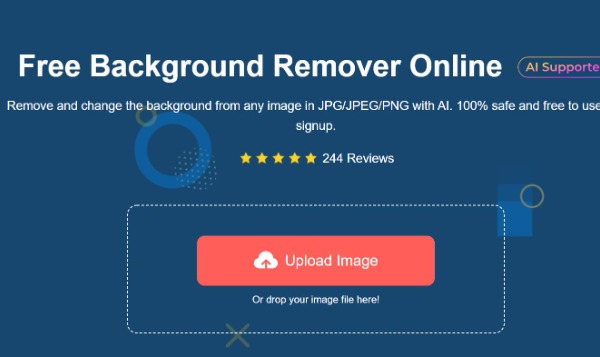
Steg 2.Når opplastingen er vellykket, vil dette verktøyet automatisk fremheve personen eller objektet i bildet. Du kan enkelt fjerne den originale bakgrunnen. Hvis den uthevede delen er ufullstendig, klikk på "Behold"-knappen for å markere resten. Du kan også slette tilleggsopplysningene ved å klikke på "Slett"-knappen.
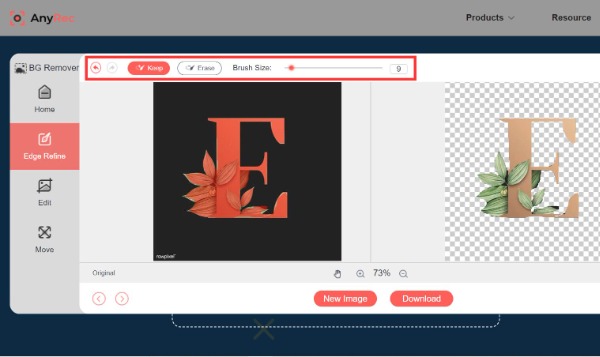
Trinn 3.Klikk på "Rediger"-knappen på venstre verktøylinje, og du kan velge alternativet "Farge". Dette online bakgrunnsfjernerverktøyet gir mange farger du kan velge. På dette tidspunktet kan du velge den hvite fargen. Som et resultat blir bakgrunnen automatisk hvit. Du kan også legge til et nytt bilde til bildene dine eller beskjære bildet.
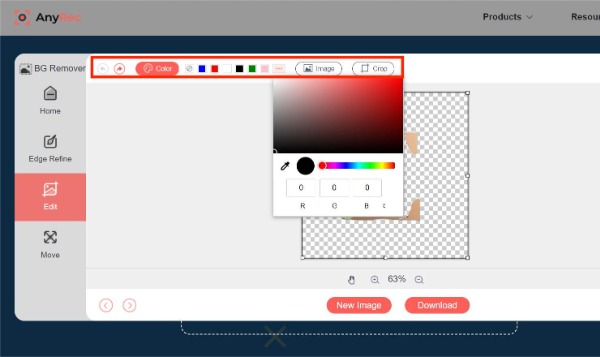
Trinn 4.Etter det kan du flytte bildene dine fritt ved å klikke på "Flytt"-knappen. Dette gratisverktøyet lar deg rotere og snu bildene dine i henhold til dine behov. Det siste trinnet er å klikke på "Last ned"-knappen for å lagre bildene dine.
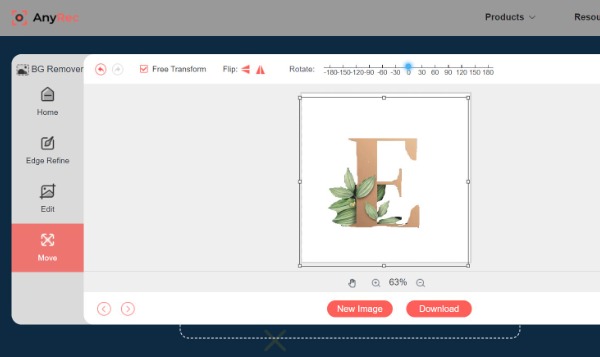
Del 2: Hvordan lage hvit bakgrunn med Photoshop
Photoshop er et profesjonelt bilderedigeringsprogram som gir de mest omfattende redigeringsverktøyene. Denne programvaren kan lage hvite bakgrunner for bildene dine og hjelpe deg med å avgrense, forbedre og komprimere bilder. Dessverre er det få som vil bruke den fordi den er vanskelig å betjene. Det følgende gir deg de spesifikke operasjonstrinnene.
Trinn 1.Last opp bildet ditt ved å klikke på "Fil"-knappen. Velg deretter "Hurtigvalgverktøyet" fra venstre. Den vil raskt velge karakterene fra bildene.
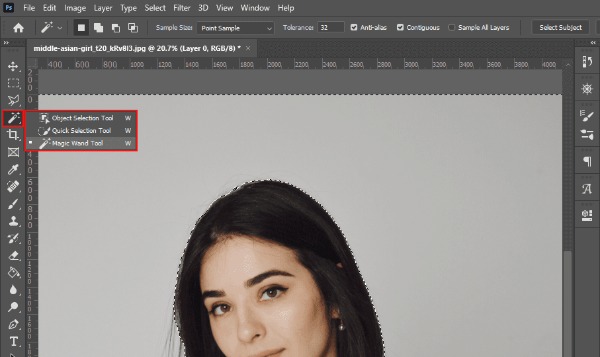
Steg 2.Klikk på "lagmaske"-ikonet for å fjerne bakgrunnen din. Du kan også legge til en ny bakgrunn direkte uten å slette den gamle bakgrunnen.
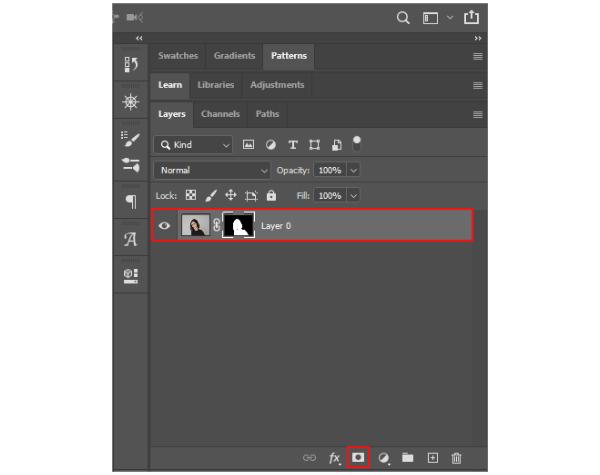
Trinn 3.Deretter lager du en hvit bakgrunn for bildene dine. Du kan klikke på "Fyllfarge"-ikonet nederst for å velge alternativet "Solid Color". I tillegg kan du velge alternativet "Solid Color" ved å klikke på "Layer"-knappen og velge alternativet "New File Layer" på den øverste verktøylinjen.
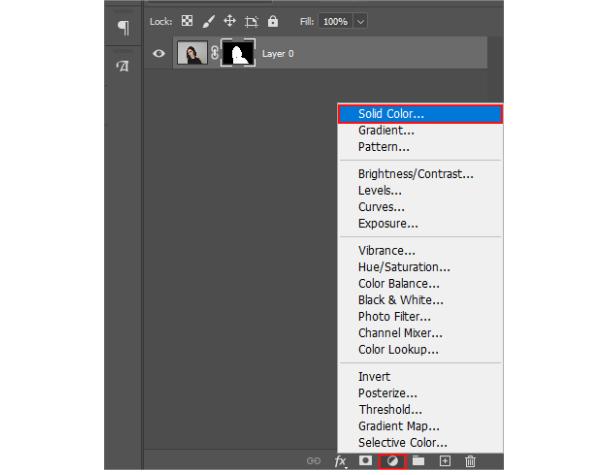
Trinn 4.Du kan velge en hvit farge som bakgrunn fra popup-vinduet. Senere klikker du på "OK"-knappen for å lagre den. Det siste trinnet er å klikke på "Fil"-knappen. Så du kan velge alternativet "Lagre som" for å laste ned bildene dine.

Del 3: 2 apper for å gjøre bakgrunnen hvit på din iPhone/Android
Her er to anbefalte applikasjoner for å lage en hvit bakgrunn direkte på din iPhone/Android. Selv om applikasjonen mangler mange funksjoner i stedet for online- eller skrivebordsverktøy, kan den hvite bakgrunnen også enkelt lages.
1. Fotorom (for iOS)
Photo Room er et utmerket program for redigering av bilder på din iPhone. Du kan enkelt fjerne og endre bakgrunnen. På grunn av dens komplette redigeringsfunksjoner er den trendy. Du må imidlertid abonnere og betale før du lagrer de redigerte bildene. Hvis du vil lage hvit bakgrunn for bilder på din iPhone, kan du prøve det!
Trinn 1.Last ned Photo Room-appen på din iPhone fra App Store. Start den så snart nedlastingen er fullført. Deretter bør du trykke på "Legg til"-knappen med "Pluss"-ikonet for å laste opp bildet ditt fra albumet.
Steg 2.Denne appen gir mange maler, og du kan velge etter eget ønske. Å gjøre bakgrunnen hvit er å velge den første prøven fra "Classic"-delen. Du kan forhåndsvise bildet og trykke på "Neste"-knappen for å laste det ned.
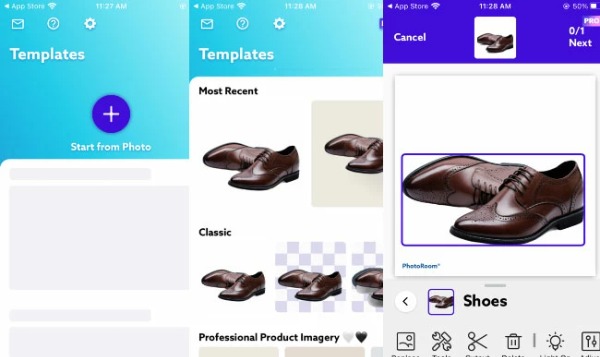
2. Enkel bakgrunnsveksler (for Android)
Hvis du ser etter en bilderedigeringsapp som kan lage en hvit bakgrunn på Android, kan du prøve Simple Background Changer-appen. Denne appen fokuserer på hvordan du fjerner og legger til nye bakgrunner fra bilder. Men ulempen er at den vil ha et vannmerke når du redigerer bildet. De spesifikke trinnene er som følger:
Trinn 1.Du kan laste ned denne appen fra Google Play Store og starte den umiddelbart. Trykk på "Klipp ut bilde"-knappen for å importere et bilde du vil lage en hvit bakgrunn fra galleriet ditt.
Steg 2.Trykk på "Auto"-knappen for å endre bakgrunnen til hvit farge. Deretter må du slette den originale bakgrunnen med verktøyet. Du kan også trykke på "Manuell"-knappen for å velge det bestemte området du vil slette. Til slutt lagrer du bildene dine ved å trykke på "Sjekk"-knappen.
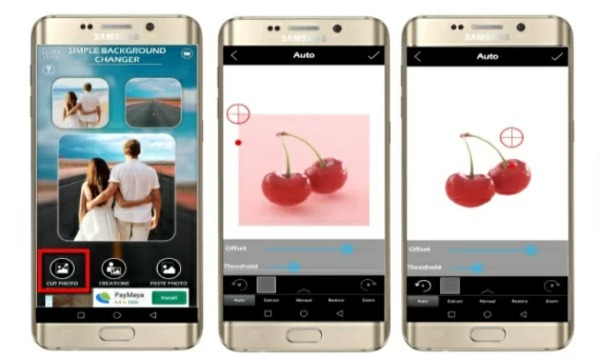
Del 4: Vanlige spørsmål om å gjøre bakgrunnen hvit
-
1. Hvordan sletter jeg den hvite bakgrunnen til bilder?
Du kan bruke PowerPoint til å slette den hvite bakgrunnen til bilder på datamaskinen. Klikk på Sett inn-knappen for å importere bildene dine. Klikk deretter på Format-knappen for å velge alternativet Fjern bakgrunn.
-
2. Er det trygt å bruke nettbaserte verktøy for å gjøre bakgrunnen hvit?
Ja. De fleste nettbaserte programvarer vil angi personvern for sikkerhet. AnyRec Free Background Remover vil slette filene dine automatisk etter å ha lastet dem ned.
-
3. Vil det å lage en hvit bakgrunn redusere kvaliteten på bildet?
Det avhenger av bilderedigeringsprogrammet ditt. Hvis du bruker profesjonell og utmerket programvare, vil ikke kvaliteten på bildene gå tapt for mye eller til og med opprettholde den opprinnelige kvaliteten, som Photoshop og AnyRec Free Background Remover.
Konklusjon
Nå har du lært de fire beste måtene å gjøre bildenes bakgrunner hvite på. Hvis du har spesifikke redigeringsferdigheter, kan du bruke profesjonell Photoshop. Når du vil lage en hvit bakgrunn med enkle trinn og uten vannmerke, må AnyRec Free Image Remover være ditt første valg. Hvis artikkelen er nyttig for deg, del den med vennene dine!
